È possibile selezionare un'area di interesse in Model Builder per creare un modello di alta qualità dell'area.
- Aprire Model Builder.
Nella pagina iniziale di InfraWorks 360, fare clic su
 per espandere un menu orizzontale, quindi selezionare Model Builder.
per espandere un menu orizzontale, quindi selezionare Model Builder. 
- Nel campo Cerca in base a posizione, immettere un nome, indirizzo o punto di interesse.
È inoltre possibile immettere coordinate di latitudine e longitudine. Ad esempio, 38, -122.
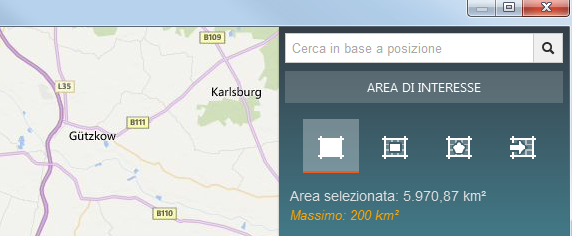
- Utilizzare gli strumenti bussola e zoom avanti/indietro per perfezionare ulteriormente la ricerca.
- Regolare lo stile di visualizzazione della Carta in base alle esigenze:
- Fare clic su Strada
 Strada per una vista della Carta standard.
Strada per una vista della Carta standard. - Fare clic su Strada
 Automatico per ottimizzare la vista della Carta quando si esegue lo zoom avanti e indietro.
Automatico per ottimizzare la vista della Carta quando si esegue lo zoom avanti e indietro. - Fare clic su Strada
 Visione panoramica per una migliore angolazione delle immagini aeree.
Visione panoramica per una migliore angolazione delle immagini aeree.
Nota: Lo stile di visualizzazione di Model Builder rappresenta solo un aiuto visivo per la navigazione e non incide sui modelli generati da Model Builder. Ad esempio, se si seleziona un'area di interesse mentre è selezionato lo stile vista Strada, il modello risultante include immagini aeree anche se lo stile vista Strada non le include. - Fare clic su Strada
- Selezionare l'area di interesse utilizzando uno dei seguenti metodi:
- Fare clic su
 per selezionare le estensioni Carta correnti.
per selezionare le estensioni Carta correnti. - Fare clic su
 per disegnare un'area di interesse rettangolare sulla Carta.
per disegnare un'area di interesse rettangolare sulla Carta. - Fare clic su
 per disegnare un'area di interesse poligonale sulla Carta.
per disegnare un'area di interesse poligonale sulla Carta. - Fare clic su
 per importare un'area di interesse poligonale da un file SHP.
per importare un'area di interesse poligonale da un file SHP.
Per modificare un'area di interesse, fare clic sulla finestra di contorno per visualizzare i grip. Trascinare ogni grip sulla posizione desiderata.
Nota: Model Builder supporta aree con dimensioni massime pari a 200 chilometri quadrati. - Fare clic su